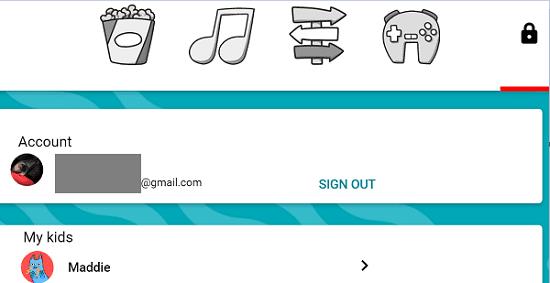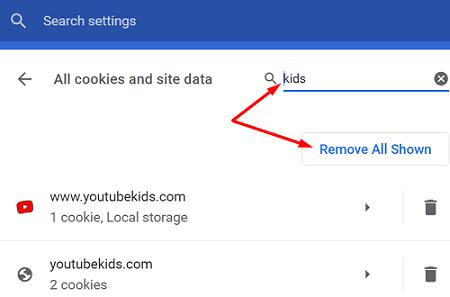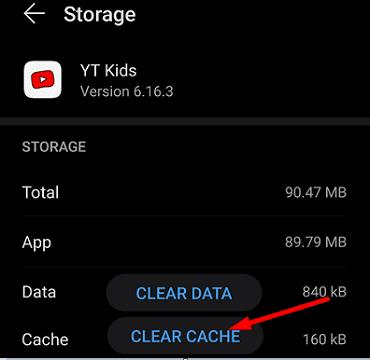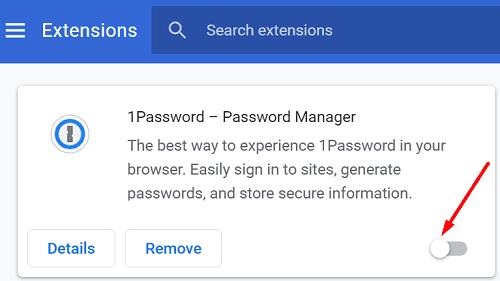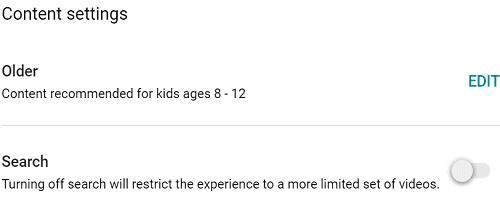Ha szülő vagy, és meg szeretnéd védeni gyermekedet attól, hogy nem megfelelő tartalmakhoz férhessen hozzá a YouTube-on, válts a YouTube Kids alkalmazásra. A szolgáltatás automatikusan szűri a keresési eredményeket, így biztosítva, hogy gyermeke csak biztonságos tartalmakhoz férhessen hozzá. De mint minden technológia esetében, előfordulhat, hogy a platform nem tudja betölteni azokat a videókat, amelyek a gyereket érdeklik.
A gyerekek általában türelmetlenek, ezért amikor a YouTube Kids nem működik, hozzád sietnek, és megkérik, hogy javítsd ki a problémát. Ugorjunk bele, és fedezzük fel, mit tehetsz, ha a YouTube Kids nem működik.
Mi a teendő, ha a YouTube Kids nem működik
Jelentkezzen ki és jelentkezzen be újra
A probléma megoldásának egyik leggyorsabb módja, ha egyszerűen kijelentkezik a problémás YouTube Kids-fiókból. Ily módon új szerverkapcsolatot hoz létre a fiókjához társított eszközhöz. Tehát kattintson a lakat ikonra, jelentkezzen ki, és indítsa újra az eszközt. Ezután jelentkezzen be újra, állítsa be újra a fiókot, ha a rendszer kéri, és ellenőrizze az eredményeket.
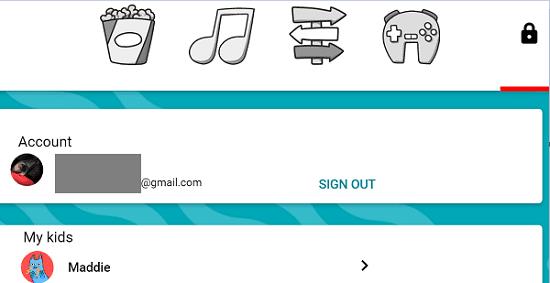
Ellenőrizze a kapcsolatot
Húzza ki az útválasztó tápkábelét, és várjon két percet. Ezután dugja vissza a tápkábelt, kapcsolja be az útválasztót, és ellenőrizze az eredményeket. Ha nincs elég sávszélessége , váltson kábeles kapcsolatra, és válassza le a kapcsolatot használó összes többi eszközt.
Mobileszközökön engedélyezze néhány másodpercre a Repülőgép módot , majd engedélyezze újra a mobiladat-kapcsolatot. Másik megoldásként váltson Wi-Fi-kapcsolatra, és ellenőrizze, hogy a YouTube Kids-videók lejátszanak-e most.
Törölje a gyorsítótárat
Ideális esetben használja a YT Kids alkalmazást a Chrome-on. Tehát, ha a YouTube Kids nem működik a webböngészőben, lépjen a További lehetőségek elemre, válassza az Előzmények lehetőséget , majd a Böngészési adatok törlése lehetőséget . Törölje a gyorsítótárat és a cookie-kat az elmúlt négy hétből, és ellenőrizze, hogy a probléma megszűnt-e. Ha továbbra is fennáll, törölje a YT Kids gyorsítótárát az idők kezdetétől.
Lépjen a Beállítások menübe , görgessen le a Cookie-k és egyéb webhelyadatok részhez, és kattintson az Összes cookie és webhelyadatok elemre . Írja be a „gyerekek” szót a keresőmezőbe, és nyomja meg az Összes látható eltávolítása gombot a YT Kids-hez társított gyorsítótár törléséhez. Frissítse a böngészőt, és ellenőrizze az eredményeket.
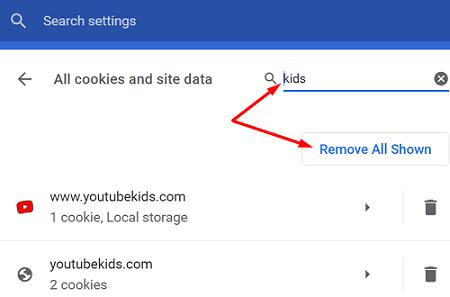
Ha a YouTube Kids mobilalkalmazást használod, lépj a Beállítások menübe , válaszd az Alkalmazások elemet, majd koppints az Összes alkalmazás elemre . Válaszd ki a YouTube Kids lehetőséget, menj a Tárhely oldalra , és kattints a Gyorsítótár törlése gombra . Indítsa újra az eszközt, és indítsa újra a YT Kids alkalmazást.
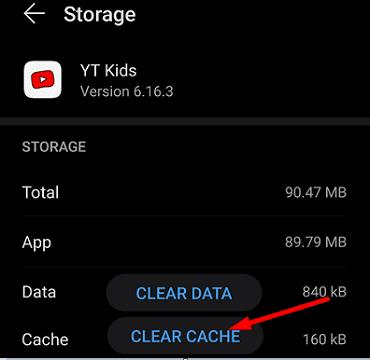
A böngészőbővítmények letiltása
Ha a probléma továbbra is fennáll a böngészőjében, tiltsa le az összes bővítményt, és próbálja újra. Nem ritka, hogy a hirdetésblokkolók és az adatvédelmi bővítmények zavarják a YouTube szkriptjeit.
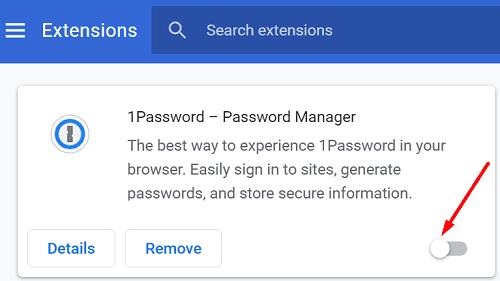
Ezenkívül ellenőrizze a frissítéseket, és telepítse a böngésző legújabb verzióját a számítógépére. Ha a probléma továbbra is fennáll, váltson másik böngészőre, és ellenőrizze, hogy a YouTube Kids most megfelelően működik-e.
Frissítse az alkalmazást
Ha a YouTube Kids mobilalkalmazás továbbra sem tölti be a videókat, indítsa el a Google Play alkalmazást, írja be a „YouTube Kids” szót a keresőmezőbe, és keressen frissítéseket. A legújabb frissítések telepítéséhez kattintson az alkalmazás melletti Frissítés gombra. Indítsa el az alkalmazást, és próbálja újra.
Szerkessze a szülői biztonsági beállításokat
Sok felhasználó panaszkodott, hogy a YouTube Kids a szülői beállítások szerkesztése után leállt. A probléma az, hogy ha bejelentkezel a szülői beállításokba, a YouTube jóváhagyottként jeleníti meg a tartalmat, de nem jelenik meg a gyerek fiókjában.
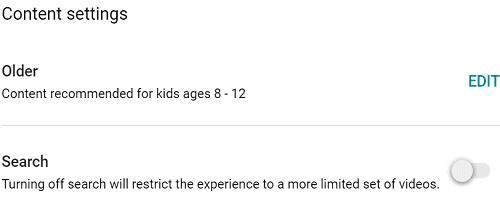
Térjen vissza a kezdeti beállításokhoz, és ellenőrizze, hogy a probléma megszűnt-e. Például, ha most a „Jóváhagyott csatornák” módszert használja, váltson a „Menj le a nyúllyukba” módszerre, és hagyja, hogy gyermeke használja a keresési funkciót. Várjon néhány percet, és térjen vissza a kívánt beállításokhoz.
Következtetés
Ha a YouTube Kids nem játszik le egyetlen videót sem, ellenőrizze a kapcsolatot, és jelentkezzen ki fiókjából. Ezután ellenőrizze a szülői biztonsági beállításokat, és törölje a gyorsítótárat. Ha mobilalkalmazást használ, ellenőrizze a frissítéseket. Az alábbi megoldások közül melyik vált be Önnek? Ossza meg visszajelzését az alábbi megjegyzésekben.